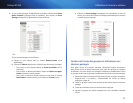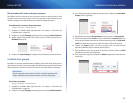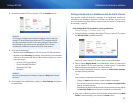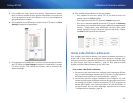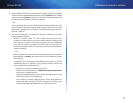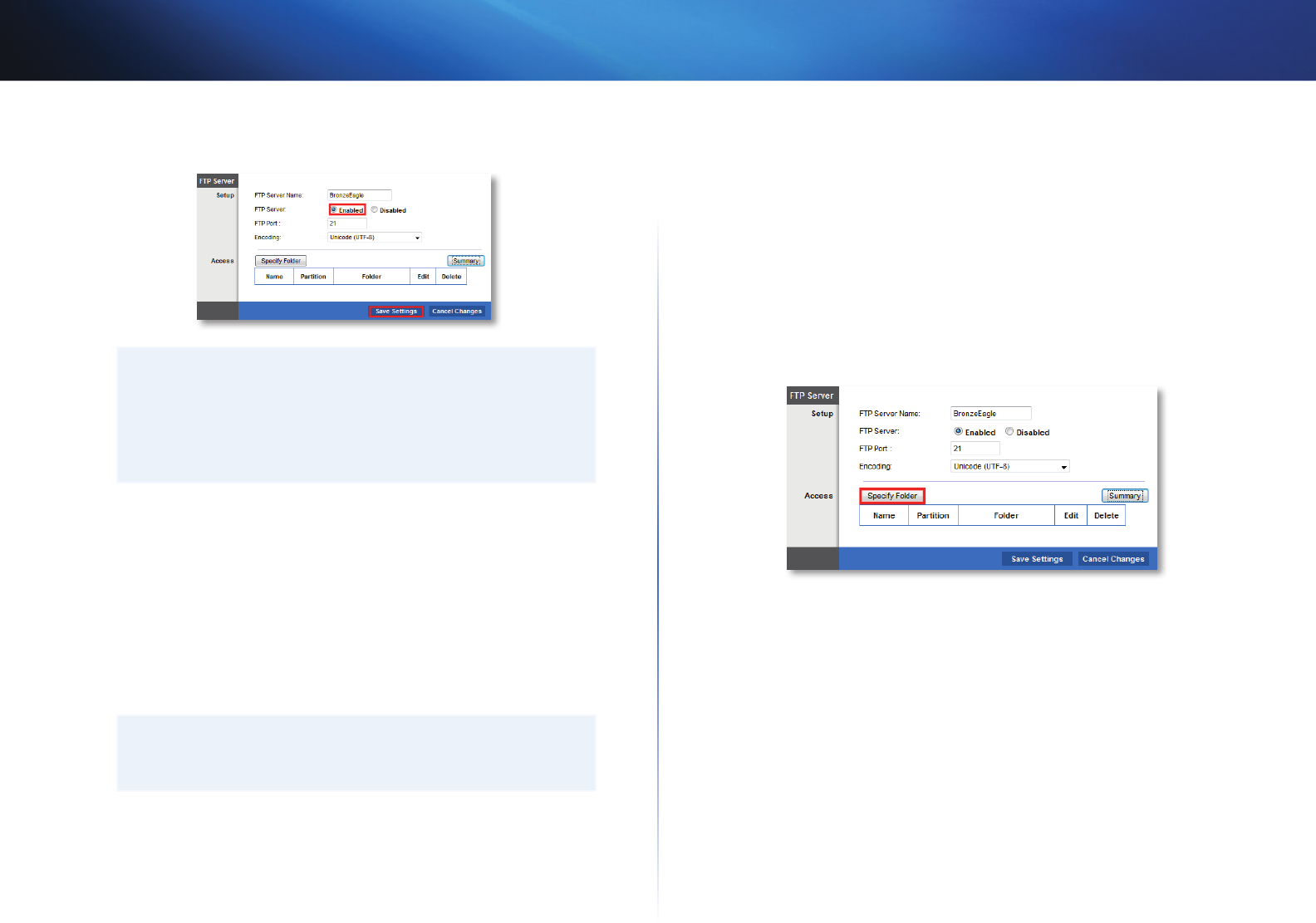
43
Utilisation d’un lecteur externe
Linksys E1550
3.
Paramétrez l’option FTP Server (serveur FTP) sur Enabled (activé).
CONSEIL
Si vous avez configuré votre routeur à l’aide de CiscoConnect, le
champ FTP Server Name (nom de serveur FTP) comporte déjà le
nom de votre réseau sans fil. Si vous avez configuré votre routeur
manuellement, vous verrez le nom par défaut Cisco suivi des
cinqderniers chiffres du numéro de série de votre routeur.
4.
Vous pouvez également:
• Modifier l’option FTP Port (port FTP) du serveur FTP (21 par défaut).
• Modifier l’option Encoding (encodage), c’est-à-dire le jeu de caractères
utilisé pour le transfert des fichiers dans d’autres langues. Le routeur
prend en charge:
• Unicode (UTF-8) (par défaut)
• Chinois simplifié (GB18030)
• Vietnamien (CP1258)
• ISO 8859_1.
CONSEIL
Pour voir la description des champs, cliquez sur Help (aide) à droite
de l’écran.
5.
Pour appliquer les modifications, cliquez sur Save Settings (enregistrer
les paramètres).
Partage de dossiers et établissement de droits d’accès
Vous pouvez choisir les dossiers à partager. Il est également possible de
sélectionner les utilisateurs autorisés à accéder aux dossiers. Pour en savoir
plus sur la gestion des droits d’accès, reportez-vous à la section «Configuration
du stockage», page 38.
Pour configurer le FTP et contrôler l’accès aux dossiers:
Storage (stockage) > FTP Server (serveur FTP)
1.
À l’onglet Storage (stockage) de la page FTP Server (serveur FTP), cliquez
sur Specify Folder (spécifier le dossier).
L’écran FTP Folder (dossier FTP) s’ouvre dans une nouvelle fenêtre.
2.
Dans le champ Display Name (nom d’affichage), entrez un nom unique
pour le dossier FTP. Les noms peuvent compter jusqu’à 15 caractères
alphanumériques (lettres de A à Z et chiffres de 0 à 9).
3.
Pour partager l’intégralité du lecteur, cliquez sur Share Entire Partition
(partager toute la partition).
- OU -
Pour partager uniquement certains dossiers:
• Cliquez sur Select (sélectionner) à côté du dossier à partager.
• Pour revenir au dossier précédent, cliquez sur Return to Upper Folder
(revenir au dossier parent).
• Pour afficher et sélectionner des dossiers contenus dans un autre, cliquez
sur Enter into Folder (ouvrir le dossier) à côté du nom du dossier.
4.
Pour créer un dossier, entrez un nom de dossier unique dans la zone New
Folder (nouveau dossier), puis cliquez sur Create (créer).